FaceTime이 iPhone/iPad에서 작동하지 않습니까? 이 빠른 수정 사항을 적용하십시오!
게시 됨: 2020-05-24말할 필요도 없이 FaceTime은 친구 및 가족과 소통할 수 있는 최고의 매체입니다. 처음에는 사용자가 다른 Apple 사용자와 인터넷을 통해 일대일 화상 및 음성 통화를 할 수 있도록 허용했지만 나중에 회사는 그룹 FaceTime 통화도 도입했습니다. 이 가이드에서 iPhone 및 iPad로 그룹 FaceTime 통화를 하는 방법에 대해 자세히 알아볼 수 있습니다!
놀라운 영상 통화 응용 프로그램이지만 때때로 제대로 응답하지 않아 실제로 사용자를 좌절시킬 수 있습니다. 이 기사에서는 iPhone 및 iPad에서 FaceTime 비디오가 작동하지 않는 문제를 해결하는 방법에 대해 설명합니다.
또한 읽기: iOS 15에서 FaceTime 통화 중 배경 소음 제거
FaceTime이 작동하지 않습니까? 여기 당신이해야 할 일입니다
FaceTime이 때때로 느려지거나 연결이 끊기는 경우, 이미 FaceTime 검은 화면, 고르지 못한 화상 통화 또는 기타 지연 문제에 짜증이 난다면? 다음은 화상 통화 앱이 명령에 따라 잘 응답하도록 적용할 수 있는 빠른 수정 사항입니다!
다행히도 'FaceTime이 연결되지 않음 ' 문제를 해결하기 위해 적용할 수 있는 몇 가지 트릭이 있습니다.
목차
- 1. 기기 호환성 확인
- 2. 데이터 호환성 확인
- 3. 올바른 Apple ID로 로그인했는지 확인
- 4. 보안 애플리케이션을 일시적으로 비활성화
- 5. '활성화 대기 중' 오류
- 6. 날짜 및 시간 확인
- 7. 네트워크 설정 재설정
1. 기기 호환성 확인
FaceTime이 Cellular Data를 통해 소개되었을 때 약간의 캐치가 있었습니다. 이 옵션은 선택한 장치에서 확실히 사용할 수 있습니다. Apple 지원에서 이 가이드를 확인하여 기기 호환성을 확인할 수 있습니다. 호환성을 충족하면 FaceTime이 연결되지 않는 문제를 해결하기 위해 다음 해결 방법을 시도해야 합니다!
더 읽어보기: iPhone, iPad 및 Mac에서 오디오로 FaceTime 녹화를 스크린하는 방법은 무엇입니까?
2. 데이터 호환성 확인
Verizon & Sprint는 셀룰러 데이터(3G 및 4G 네트워크)를 통해 FaceTime을 수행할 수 있도록 하는 데 전혀 제한이 없습니다. 그러나 AT & T 네트워크와 관련하여 특정 제약이 있습니다. 공유 데이터 요금제를 사용하는 사용자는 AT&T 네트워크에서 3G를 통한 FaceTime만 사용할 수 있습니다. 따라서 공유 데이터 요금제에 대해 서비스 제공업체에 한 번만 확인하면 됩니다.
3. 올바른 Apple ID로 로그인했는지 확인
이전 해결 방법으로 FaceTime 연결 문제가 해결되지 않으면 Apple ID에서 로그아웃하고 모든 FaceTime 계정에 사용한 올바른 Apple ID로 사임하십시오.
그렇게 하려면: iOS 설정으로 이동 > FaceTime 찾기 및 탭 > '연락 가능한 위치' 섹션으로 이동 > 이제 Apple ID를 선택하고 로그아웃 옵션을 선택합니다. iOS 기기를 재부팅하고 FaceTime 계정에 사용한 올바른 Apple ID로 로그인하는 것과 동일한 경로를 다시 따라야 합니다.
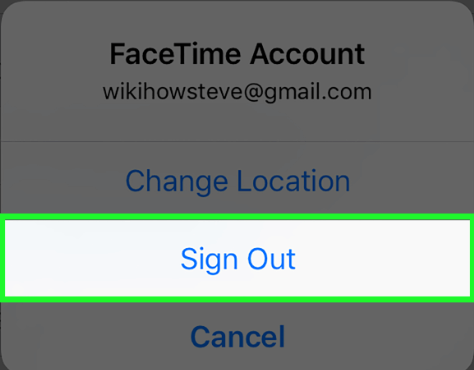
4. 보안 애플리케이션을 일시적으로 비활성화
믿거 나 말거나 보안 및 방화벽 응용 프로그램은 FaceTime이 제대로 작동하지 않도록 할 수 있습니다. 방화벽이 화상 통화 응용 프로그램이 제대로 작동하는 데 필요한 포트를 차단하고 있을 가능성이 있습니다. Apple 웹 사이트에서 포트 목록을 확인하여 FaceTime이 작동하려면 어떤 포트를 열어야 하는지 확인하십시오.

iOS 장치에서 보안 응용 프로그램을 비활성화하는 방법은 매우 다양할 수 있으므로 특정 단계에 대한 도움을 받으려면 소프트웨어 제조업체의 웹사이트를 방문해야 합니다!
5. '활성화 대기 중' 오류
FaceTime이 작동하지 않는 데 어려움을 겪는 또 다른 일반적인 이유는 '활성화 대기 중' 오류 때문입니다. 일반적으로 FaceTime으로 로그인할 때 나타납니다. 따라서 문제를 해결하는 가장 좋은 방법은 영상 통화 앱인 FaceTime을 재설정하는 것입니다.
iPhone/iPad에서 FaceTime을 재설정하려면 경로를 주의 깊게 따르십시오. 설정으로 이동하여 FaceTime을 찾아 끄기로 설정하십시오. 영상통화 앱을 다시 켭니다.
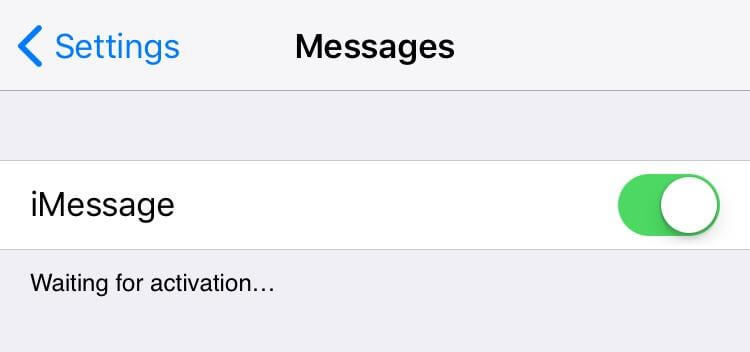
6. 날짜 및 시간 확인
기기의 날짜와 시간이 올바르게 설정되어 있는지 확인하세요. 특정 시간에 잘못된 날짜 및 시간 설정이 iPad 및 iPhone에서 FaceTime이 작동하지 않는 요인으로 판명되었습니다. iOS 기기의 날짜 및 시간 설정이 자동으로 설정되어 있는지 확인하십시오.
그렇게 하려면: 장치의 설정으로 이동하고 일반 메뉴 > 날짜 및 시간으로 이동하여 이제 자동으로 설정 옵션이 켜짐으로 전환되어 있고 시간대가 현재 위치로 설정되어 있는지 확인합니다.

더 읽어보기: Google Duo를 시작하는 방법은 무엇입니까?
7. 네트워크 설정 재설정
대부분의 사용자에게 네트워크 설정을 재설정하면 iPad/iPhone 문제에서 FaceTime이 작동하지 않는 문제를 해결하는 데 도움이 되었습니다. 이 방법이 도움이 되는지 확인하려면: 효과적으로 작동하려면 Apple ID가 필요한 모든 Apple 서비스에서 간단히 로그아웃하십시오. 모든 WiFi 암호를 잃어버리지 않도록 하여 메모해 두는 것이 좋습니다.
네트워크 설정 재설정: 설정으로 이동 > 일반 메뉴로 이동 > 재설정 옵션을 찾아 네트워크 휴식 메뉴를 누르십시오. 이제 iOS 기기를 강제로 다시 시작하고 네트워크에 로그인한 다음 FaceTime에 로그인합니다.
또한 읽기: Android 및 iOS에서 Wi-Fi 통화를 활성화하는 방법은 무엇입니까?
| 빠른 질문: FaceTime이 어떤 연락처와도 작동하지 않습니까? 아니면 한 사람과만 작동합니까? – FaceTime 비디오가 연결하려는 연락처와 작동하지 않으면 iPhone 또는 iPad 장치에 문제가 있을 수 있습니다. 그러나 단 한 사람과 연결할 수 없다면 안전할 수 있습니다. 당신은 확실히 그 특정 사람과 확인할 수 있습니다. 소프트웨어 문제가 있거나 사용 중인 네트워크에 문제가 있을 수 있습니다. 따라서 다른 연락처와 FaceTime 통화를 하여 확인합니다. 새 통화에 문제가 없다면 기기에 문제가 없으며 이 기사를 읽어야 하는 사람은 다른 사람입니다! |
이 모든 빠른 팁이 iPad 및 iPhone에서 작동하지 않는 FaceTime을 수정하는 데 도움이 되기를 바랍니다! 문제를 해결하는 다른 방법이 있는 경우 아래 의견 섹션에서 공유하는 것을 잊지 마십시오! 모든 작업을 완료했는데 FaceTime이 여전히 작동하지 않습니다! 무엇을 할 것인가? 글쎄, 여러 해결 방법을 시도한 후에도 'FaceTime이 작동하지 않는 문제'를 해결하지 못하는 경우 최후의 수단은 로컬 및 온라인에서 iOS 기기에 대한 지원을 받을 수 있는 가장 좋은 곳을 확인하는 것입니다!
